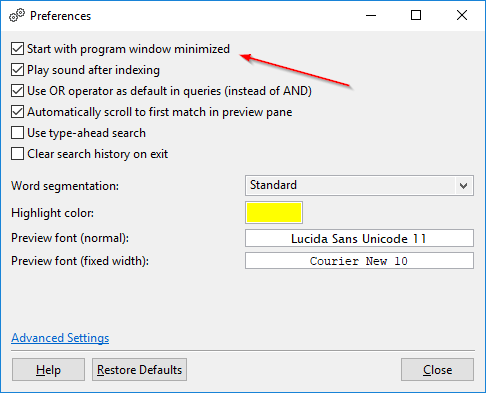बंडल्ड जावा रनटाइम: DocFetcher Pro और DocFetcher Server अपने स्वयं के आंतरिक जावा रनटाइम के साथ बंडल किए हुए आते हैं, इसलिए उनमें से किसी को भी चलाने के लिए जावा इंस्टॉल करने की आवश्यकता नहीं है। इसके लाभ:
- जावा इंस्टॉलर के माध्यम से अब और क्रैपवेयर इंस्टॉल नहीं होगा।
- अब और कष्टप्रद जावा अपडेट नहीं।
- नए जावा अपडेट द्वारा प्रोग्राम को तोड़ने का अब और खतरा नहीं।
लेकिन… क्या जावा अपडेट की कमी एक सुरक्षा खतरा नहीं है? अब, यहाँ वह सत्य है जिसे अधिकांश गैर-तकनीकी लोग जावा सुरक्षा के मामले में कभी भी पूरी तरह से समझ नहीं पाते हैं:
- जावा रनटाइम अपने आप में .NET फ्रेमवर्क या किसी अन्य एप्लिकेशन रनटाइम से अधिक खतरनाक नहीं है। यदि आप ऐसा करने का मन करते हैं तो जावा रनटाइम को अपडेट करें, लेकिन वे अपडेट मुख्य रूप से बेहतर प्रदर्शन और कम बग और क्रैश के लिए हैं, न कि सुरक्षा के लिए।
- एक आंतरिक जावा रनटाइम पर चलने वाला जावा एप्लिकेशन सुरक्षा की दृष्टि से आपके सिस्टम पर किसी भी अन्य प्रोग्राम से अधिक खतरनाक नहीं है।
- जावा का उपयोग करने समय एकमात्र गंभीर खतरा आपके ब्राउज़र में चल रहे जावा प्लगइन से आता है। प्लगइन को पूरी तरह से अक्षम करना सबसे अच्छा है। यदि आप एक आधुनिक, अप-टू-डेट ब्राउज़र का उपयोग कर रहे हैं, तो प्लगइन शायद पहले से ही अक्षम है। यदि आपको प्लगइन चलाना आवश्यक है, तो आपको इसे हर समय अपडेट रखने की सलाह दी जाती है।
विंडोज पर DocFetcher Pro: केवल दो लॉन्चर निष्पादन योग्य: विंडोज पर, DocFetcher प्रोग्राम लॉन्च करने के लिए डिफ़ॉल्ट DocFetcher.exe फ़ाइल के साथ आता है, और विभिन्न मेमोरी सीमाओं के साथ प्रोग्राम लॉन्च करने के लिए misc फ़ोल्डर के तहत वैकल्पिक DocFetcher-*.exe फ़ाइलों का एक वर्गीकरण।
DocFetcher Pro में, वैकल्पिक लॉन्चरों की यह चकरा देने वाली सरणी चली गई है, और इसके बजाय केवल दो हैं: DocFetcherPro.exe और DocFetcherPro-Console.exe।
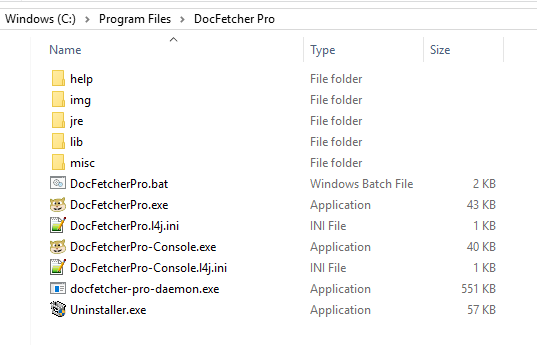
लॉन्चर DocFetcherPro.exe प्रोग्राम को बिना किसी संलग्न कंसोल विंडो के शुरू करता है और यही आप सामान्य रूप से उपयोग करेंगे। लॉन्चर DocFetcherPro-Console.exe प्रोग्राम को एक संलग्न कंसोल विंडो के साथ चलाता है। यह दूसरा लॉन्चर डिबगिंग के लिए और/या जब आपको किसी कारण से कमांड लाइन से प्रोग्राम चलाने की आवश्यकता होती है, तो उपयोगी होता है, उदाहरण के लिए, जब आप अपने सभी इंडेक्स को अपडेट करने के लिए --update-indexes तर्क के साथ प्रोग्राम चलाते हैं।
इसके अलावा, DocFetcher Pro के प्रत्येक exe लॉन्चर के साथ एक ini फ़ाइल होती है, जिसका नाम क्रमशः DocFetcherPro.l4j.ini और DocFetcherPro-Console.l4j.ini है। आप संबंधित exe लॉन्चर की मेमोरी सीमा निर्धारित करने के लिए इन ini फ़ाइलों को एक टेक्स्ट एडिटर से संपादित कर सकते हैं।
अंत में, DocFetcher से DocFetcher.bat लॉन्चर DocFetcher Pro में भी मौजूद है।
लिनक्स पर DocFetcher Pro: पोर्टेबल और गैर-पोर्टेबल संस्करण: जब लिनक्स पर DocFetcher की बात आती है, तो आपके पास दो विकल्प होते हैं: DocFetcher वेबसाइट से पोर्टेबल संस्करण जो लिनक्स सहित सभी समर्थित प्लेटफार्मों पर चलता है, और लिनक्स-केवल DocFetcher स्नैप पैकेज। दोनों विकल्पों के बीच एक बड़ा अंतर यह है कि पूर्व अपने इंडेक्स और सेटिंग्स को DocFetcher फ़ोल्डर में संग्रहीत करता है, जबकि बाद वाला उन्हें आपकी होम डायरेक्टरी में संग्रहीत करता है।
अब, जब लिनक्स पर DocFetcher Pro की बात आती है, तो लिनक्स संस्करण खरीदने के बाद, आपके पास दो विकल्प भी होंगे: एक पोर्टेबल और एक गैर-पोर्टेबल संस्करण। दोनों के बीच मूल रूप से केवल एक ही अंतर है: पोर्टेबल वाला अपने इंडेक्स और सेटिंग्स को प्रोग्राम फ़ोल्डर में संग्रहीत करेगा, जबकि गैर-पोर्टेबल वाला उन्हें आपकी होम डायरेक्टरी में संग्रहीत करेगा।
DocFetcher Pro: प्रोग्राम को छोटा करके शुरू करें: DocFetcher Pro की वरीयताओं में, आपको एक बॉक्स “प्रोग्राम विंडो को छोटा करके शुरू करें” मिलेगा। जैसा कि विवरण कहता है, इस बॉक्स को चेक करने से प्रोग्राम खोले जाने पर प्रोग्राम विंडो छोटी होकर शुरू होगी। यह वांछनीय हो सकता है यदि आप ऑपरेटिंग सिस्टम को बूट करते समय स्वचालित रूप से शुरू होने के लिए प्रोग्राम सेट करते हैं।